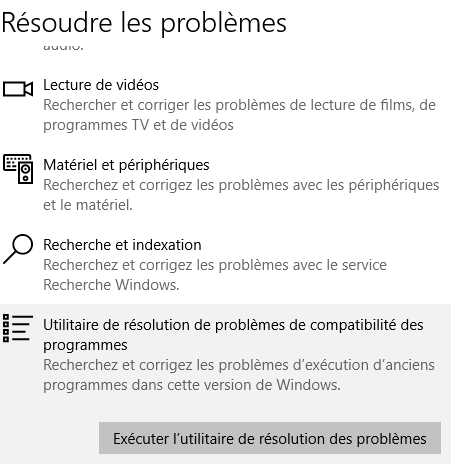Parfois le volume dans le système d’exploitation Windows 10 augmente automatiquement, comme la plupart des problèmes avec Windows 10, il existe plusieurs façons de résoudre ce problème, et nous allons tester quelques-uns aujourd’hui.
Contenu
Résoudre problème volume Windows 10 augmente automatiquement
Si vous trouvez que l’audio ou le volume de votre ordinateur Windows 10 augmente ou diminue automatiquement, voici ce que vous devez faire pour résoudre le problème.
Exécutez l’utilitaire de résolution des problèmes audio
Appuyez sur la touche Windows + I pour lancer Paramètres Windows, puis à partir de là, cliquez sur Mise à jour et sécurité. Vous devriez voir une option résoudre les problèmes dans le volet de gauche , veuillez sélectionner cette option.
Cliquez sur l’option lire un fichier audio, puis enfin, sélectionnez Exécuter l’utilitaire de résolution de problèmes. Attendez la fin du scanne, puis suivez les instructions qui pourraient aider à rendre l’audio de votre ordinateur normal.
Mettre à jour ou restaurer le pilote audio
Cliquez sur l’icône du menu Démarrer, puis tapez le panneau de configuration et veillez à choisir Matériel et audio dans le menu. L’étape suivante consiste à cliquer sur Gestionnaire de périphériques, puis choisissez l’option, Entrées et sorties audio.
Vous verrez une liste déroulante montrant votre périphérique audio. Faites un clic droit dessus, sélectionnez Propriétés. Enfin, cliquez sur pilote , puis sélectionnez restaurer le pilote et suivez les instructions pour le faire.
Désactiver les améliorations audio
Microsoft et les fournisseurs tiers ont fourni des packs d’amélioration audio conçus pour rendre le son matériel de votre système absolument parfait. Ceux-ci sont appelés améliorations audio dans Windows 10. Mais parfois, ces «améliorations» peuvent causer des problèmes avec l’audio et le son. Si vous rencontrez des problèmes avec votre audio dans Windows 10, vous pouvez désactiver les améliorations audio et voir si cela aide.